Para registrar los roles de pago de la primera quincena, es necesario que ingreses por la ruta RRHH – Roles – Pagos Quincenales.
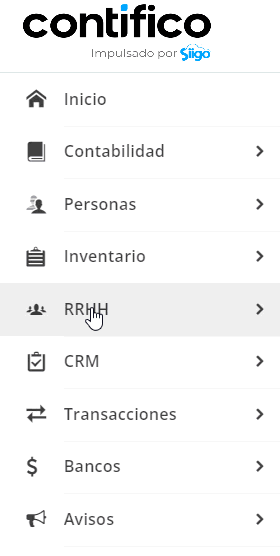
En la siguiente pantalla dentro de la sección Período de Pago diligencias los siguientes campos:
- Año: el sistema cargará el año actual.
- Mes: aparecerá el presente mes.
Importante: en el campo Mes, puedes escoger meses anteriores o futuros.
- Tipo: seleccionas Primera Quincena.
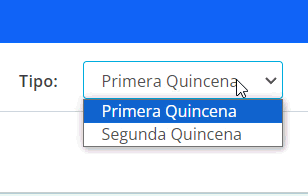
- Fecha Emisión: se utiliza para definir la fecha en la cual se emitirá este rol. Esta fecha puede ser igual o diferente al mes del rol, es decir que puede generar los roles de enero en febrero sin ningún problema.
Importante: el sistema tomará la fecha emisión para crear el movimiento bancario del pago de la primera quincena al empleado.
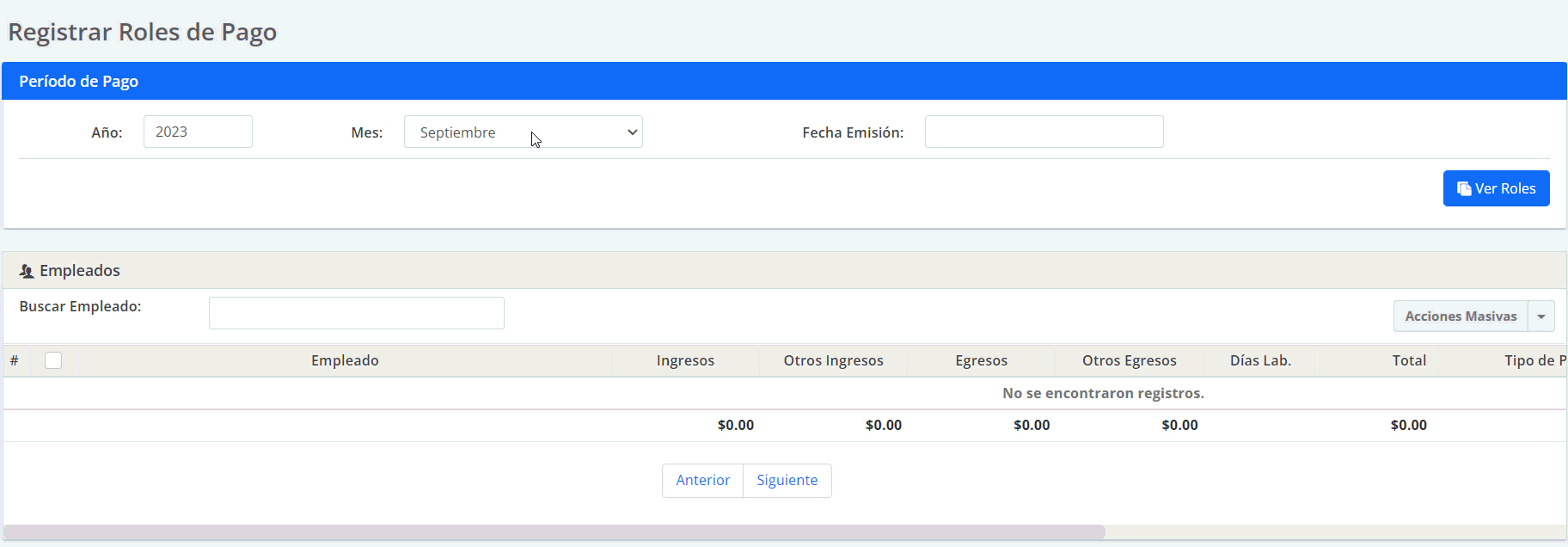
Seguido, das clic en el ícono ![]() .
.
En la parte inferior el sistema muestra todas las personas que hayan sido creadas como empleados y que posean la fecha de ingreso a la empresa en el sistema.
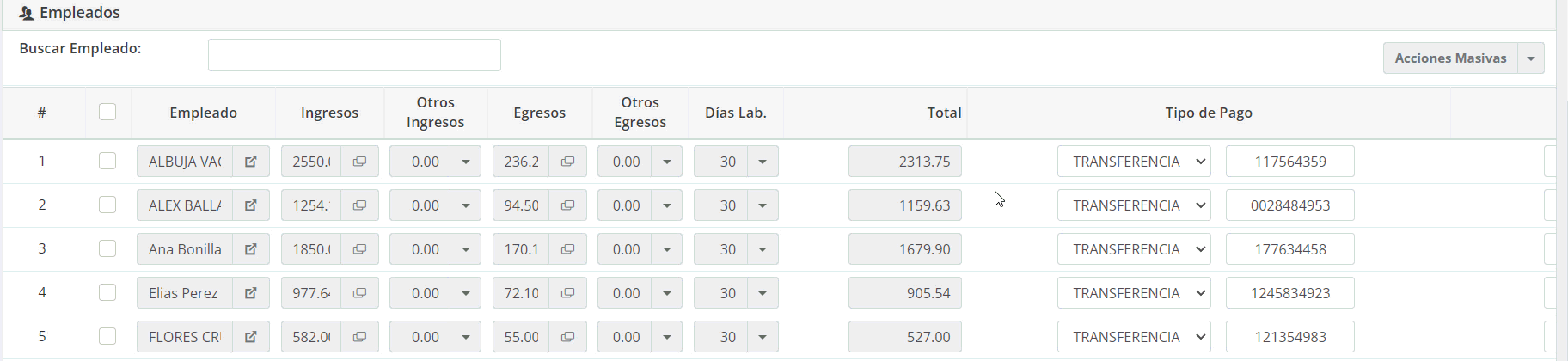
Aquí puedes hacer uso del filtro Buscar Empleado, para encontrar uno en específico.
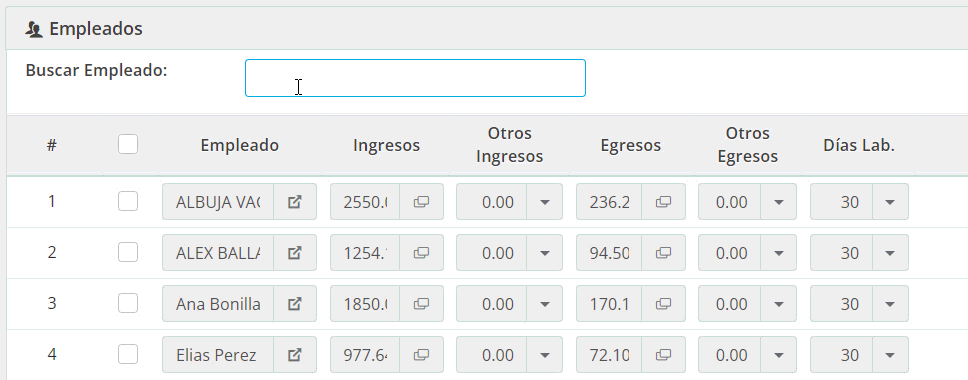
Del lado izquierdo marcas el recuadro de los empleados que necesitas dentro de la nómina mensual.
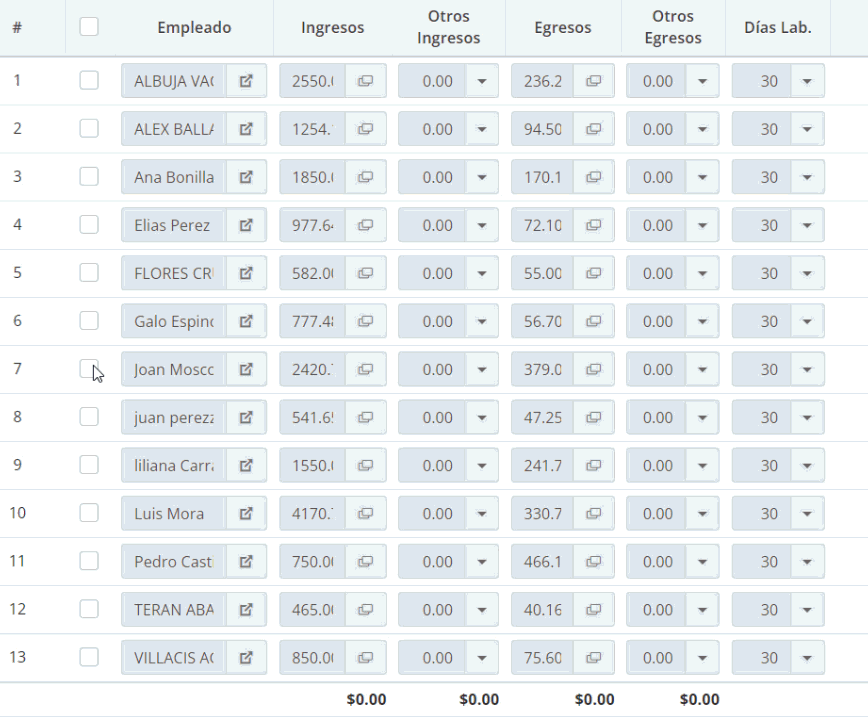
Como cabecera de la lista de empleados, tendrás los siguientes columnas:
Empleado
Nombre del empleado creado previamente puedes dar clic sobre el ícono ![]() para revisar el detalle de su creación.
para revisar el detalle de su creación.
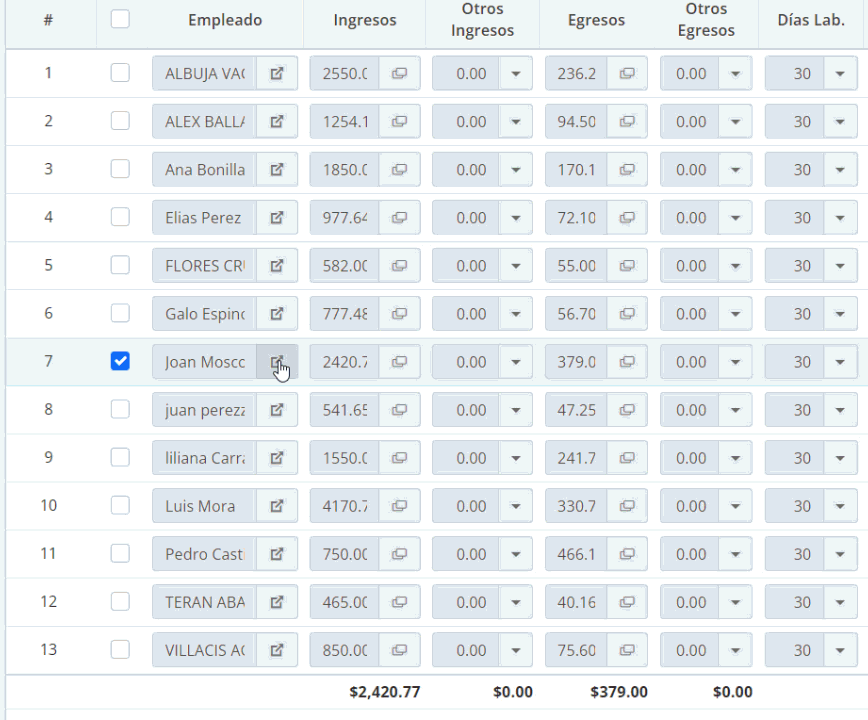
Ingresos
Aquí se mostrarán los ingresos fijos del empleado, tales como sueldo, vivienda, transporte y demás; siempre y cuando estos hayan sido configurados previamente en la persona.
Puedes seleccionar el botón ![]() para revisar el detalle.
para revisar el detalle.
Importante: el sistema calculará el valor de los ingresos fijos en base al porcentaje ingresado en la creación del empleado en la sección Configuraciones Generales.
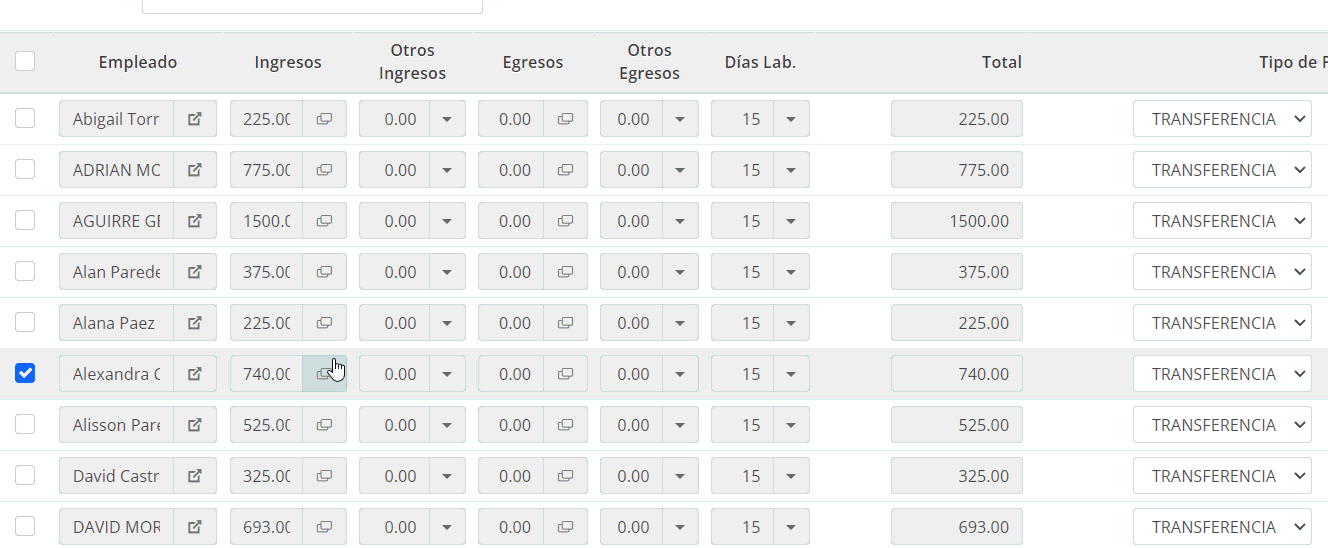
Importante: en la primera quincena únicamente se cargará los ingresos fijos, cualquier ingreso adicional como pago mensual de fondos de reserva, décimos y demás el sistema lo asignará siempre en segunda quincena.
Otros Ingresos
En esta columna podrás cargar los ingresos adicionales del empleado, es decir los que no recibe de manera fija mensualmente. Para ello das clic en el botón ![]() y escoges la opción Editar.
y escoges la opción Editar.
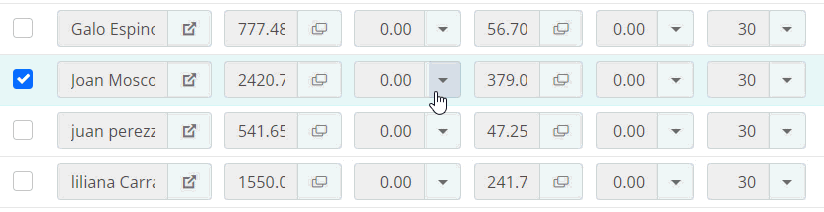
Se habilitará una ventana emergente de Ingresos Adicionales, das clic en el ícono ![]() para agregar ingresos adicionales.
para agregar ingresos adicionales.
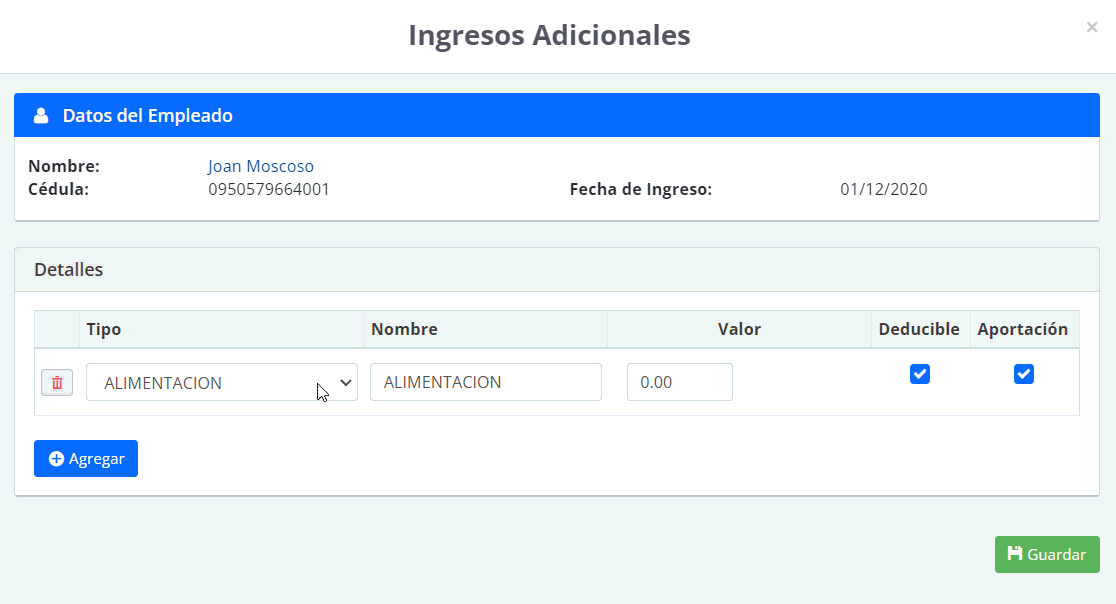
Aquí diligencias los siguientes campos:
- Tipo: seleccionas la razón del ingreso adicional como alimentación, transporte, bonificaciones, y demás.
Importante: cada uno de los Tipos esta relacionado con una cuenta contable, de acuerdo a la configuración de cuentas contables realizada previamente.
- Nombre: se carga el mismo nombre de Tipo, aunque puedes modificarlo si lo necesitaras.
- Valor: ingresar el monto de dinero del ingreso adicional.
- Deducible: lo marcas según los criterios de la empresa.
- Aportación: si requieres que el valor ingresado forme parte de los ingresos del empleado para los cálculos de los beneficios sociales.
Una vez hayas completado los datos, es necesario que presiones clic en el botón ![]() .
.
Egresos
Todos los egresos fijos el sistema los asignará únicamente en segunda quincena, es por esto que dentro de la primera quincena en la columna Egresos no se mostrará ningún valor.
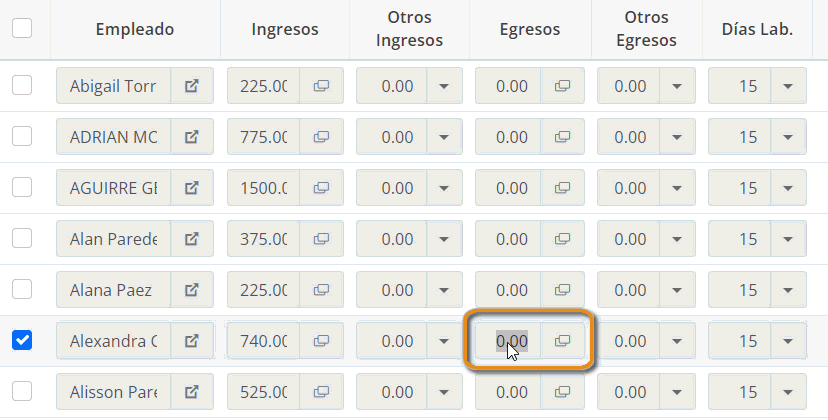
Otros Egresos
En esta columna puedes cargar los egresos adicionales del empleado, es decir descuentos que no son fijos mensualmente. Para ello das clic en el botón ![]() y escoges la opción Editar.
y escoges la opción Editar.
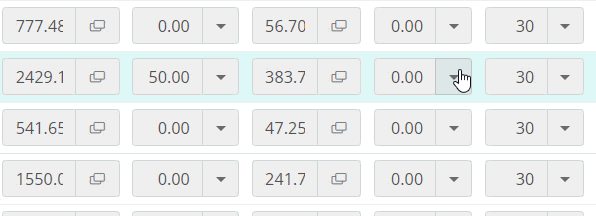
Se habilitará una ventana emergente de Descuentos Adicionales, das clic en el ícono ![]() para agregar egresos adicionales.
para agregar egresos adicionales.
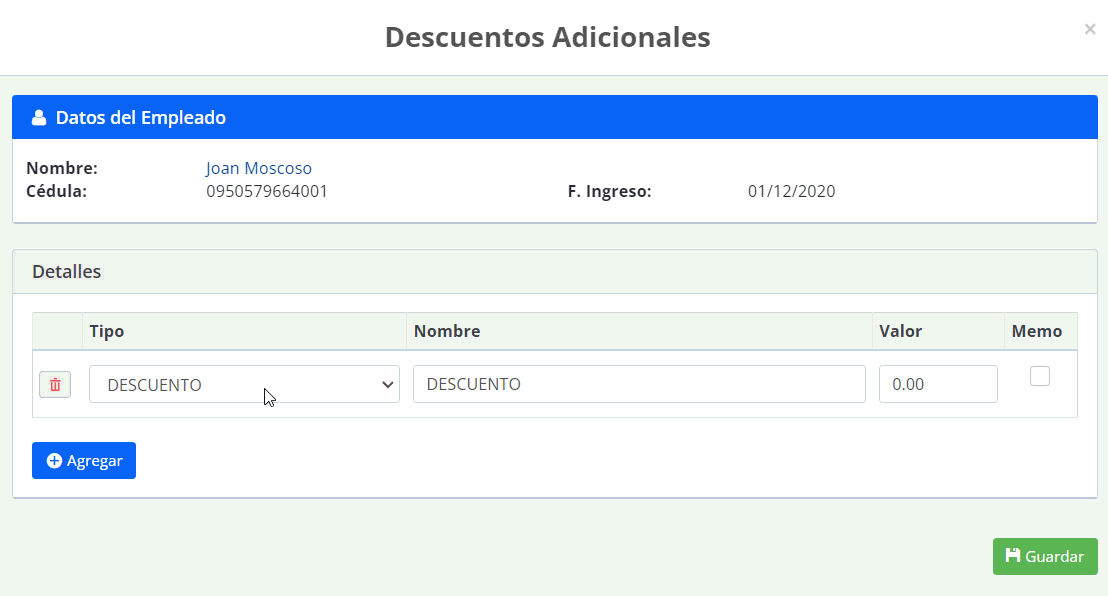
Aquí diligencias los siguientes campos:
- Tipo: seleccionas la razón del egreso adicional como descuento, anticipo, hipotecario y demás.
Importante: cada uno de los Tipos esta relacionado con una cuenta contable, de acuerdo a la configuración de cuentas contables realizada previamente.
- Nombre: se carga el mismo nombre de Tipo, aunque puedes modificarlo si lo necesitaras.
- Valor: ingresar el monto de dinero del egreso adicional.
- Memo: lo marcas si en el mes se le emitió un memo por algún incumplimiento. Es informativo.
Una vez hayas completado los datos, es necesario que presiones clic en el botón ![]() .
.
Días Lab.
Son los días laborados del empleado. Puedes cargar los días de ausencia cargando el motivo, ya sea por vacaciones, permiso médico, permiso por maternidad, faltas injustificadas y demás.
Para ello das clic en el botón ![]() y escoges la opción Editar.
y escoges la opción Editar.
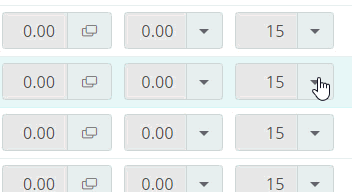
Se habilitará una ventana emergente de Días No Laborados, das clic en el ícono ![]() para agregar egresos adicionales.
para agregar egresos adicionales.
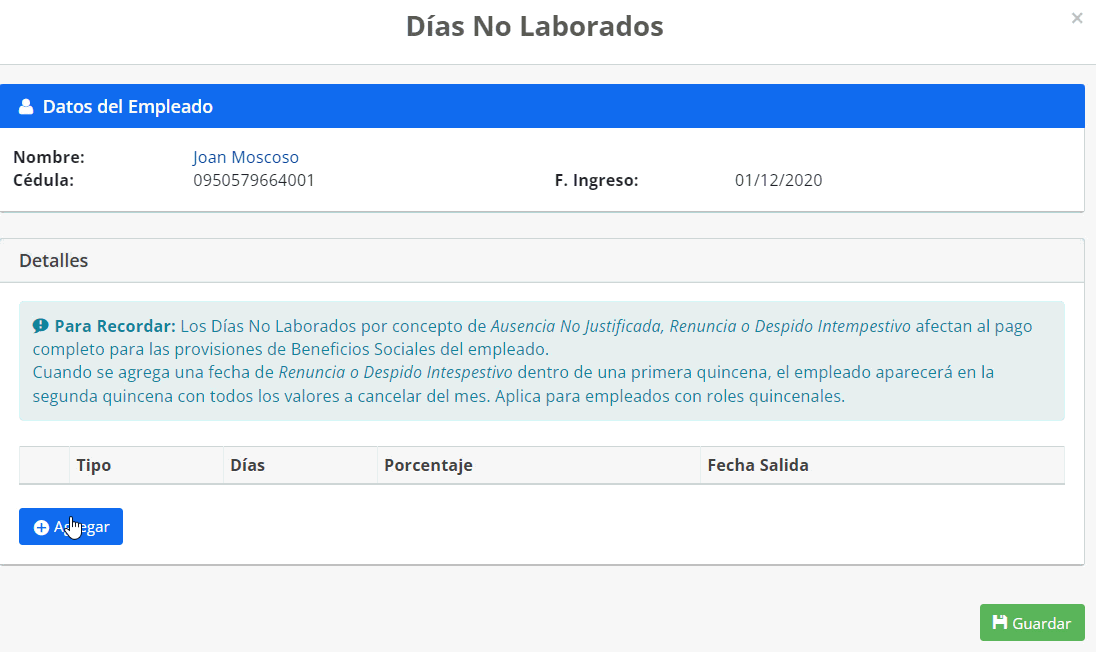
Aquí diligencias los siguientes campos:
- Tipo: seleccionas la razón de los días no laborados como vacaciones, ausencia justificada, ausencia no justificada y demás.
- Días: número de días no laborados.
- Porcentaje: se habilita únicamente para permiso médico.
- Fecha Salida: ingresas la fecha de salida del empleado en caso de ser despido intempestivo y/o renuncia.
Importante:
- Los Días No Laborados por concepto de Ausencia No Justificada, Renuncia o Despido Intempestivo afectan al pago completo para las provisiones de Beneficios Sociales del empleado.
- Cuando se agrega una fecha de Renuncia o Despido Intempestivo dentro de una primera quincena, el empleado aparecerá en la segunda quincena con todos los valores a cancelar del mes. Aplica para empleados con roles quincenales
Una vez hayas completado los datos, es necesario que presiones clic en el botón ![]() .
.
Total
Hace referencia al valor neto a recibir del empleado con todos los ingresos y descuentos adicionales registrados.
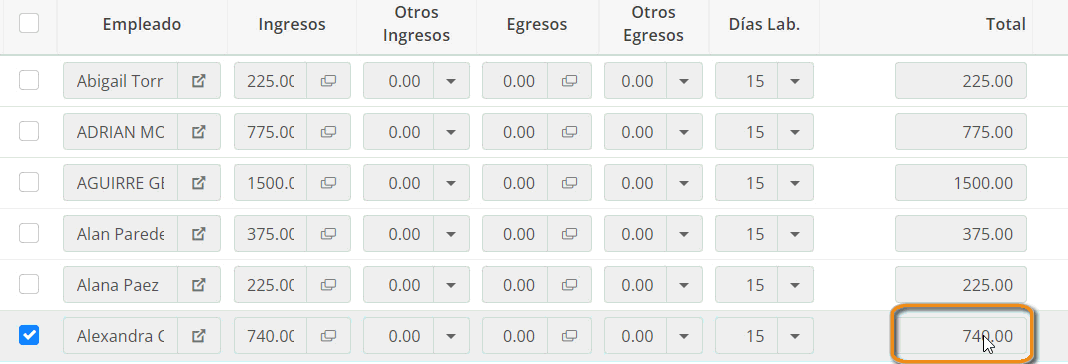
Tipo de Pago
Escoges la forma de cancelación del empleado:
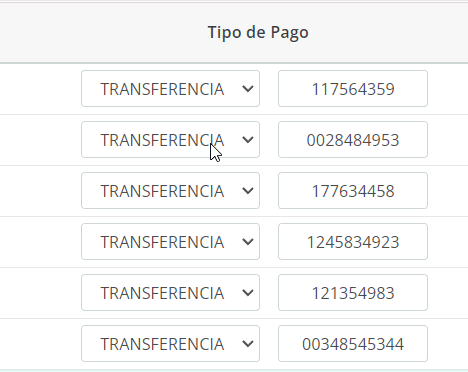
- Cheque: ingresas el número de cheque
- Transferencia: digitas el número de la cuenta del empleado.
- Pendiente: cuando el pago es en efectivo.
Cta. Bancaria
La cuenta bancaria seleccionada en este apartado será usada para cancelar los valores del rol de pago de la primera quincena.
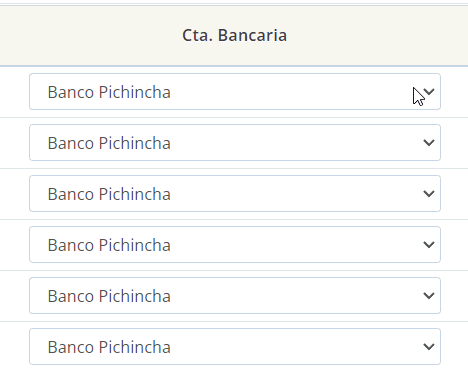
Importante: el sistema cargará la cuenta bancaria seleccionada en la configuracion general del módulo, aunque aquí puedes modificarla si lo requieres.
Una vez ingreses la información, presiones clic en el botón ![]() , para que la nómina quede únicamente almacena en el sistema.
, para que la nómina quede únicamente almacena en el sistema.
Seguido verificas que los valores sean correctos, y seleccionas el botón ![]() .
.
Importante:
- Es necesario primero guardar la nómina, para luego poder generarla.
- Al guardarla, la nómina queda en borrador, sin afectar la contabilidad, ni generar ninguna transacción.
- Al dar clic en Generar el sistema creará de forma automática el movimiento bancario del pago de la primera quincena al empleado.
- En el caso de seleccionar un empleado con pago Pendiente (efectivo), es necesario registrar manualmente la salida de dinero por un asiento manual.